Verwendung des Spark MINI
Zuletzt geändert am : 5/12/2024, 10:25:51 AM
Diese Seite beschreibt, wie Sie den Positive Grid Spark MINI verwenden.
Verwendung des Spark MINI als Gitarrenverstärker
-
Stecken Sie Ihre Gitarre in die Gitarreneingangsbuchse auf dem Bedienfeld oben.
-
Wählen Sie eines der vier verfügbaren Presets aus und passen Sie die Lautstärke mit dem Gitarrenlautstärkeregler auf dem Bedienfeld oben an.
-
Um mehr Klänge zu erhalten und Ihre eigenen zu erstellen, laden Sie die Spark-App herunter, indem Sie nach "Spark amp" suchen im App Store oder Google Play oder verwenden Sie den unten stehenden QR-Code:

Verwendung des Spark MINI als kabelloser Bluetooth®-Lautsprecher
Um den Ton auf den Spark MINI zu übertragen, müssen Sie zunächst Ihr Mobilgerät mit dem Spark MINI koppeln.
-
Um sich zum ersten Mal mit dem Spark MINI zu verbinden, aktivieren Sie Bluetooth® in den Einstellungen Ihres Mobilgeräts und wählen Sie "Spark MINI audio" aus der Liste der erkannten Geräte.
-
Der Spark MINI wird automatisch mit dem zuletzt verbundenen Gerät gekoppelt. Wenn das letzte Gerät nicht verfügbar ist, wird der Spark MINI automatisch mit einem zuvor gekoppelten Gerät verbunden.
-
Um ein neues Gerät zu koppeln, drücken Sie die PAIR-Taste auf der Rückseite, aktivieren Sie Bluetooth® in den Einstellungen Ihres Mobilgeräts und wählen Sie "Spark MINI audio" aus der Liste der erkannten Geräte. Die Bluetooth-Anzeige beginnt zu blinken.
Drücken und lösen Sie die PAIR-Taste sofort, das Halten der PAIR-Taste wird den Stimmgerätmodus aktivieren.
- Gehen Sie zu den Systemeinstellungen Ihres Mobilgeräts und suchen Sie nach "Spark MINI Audio".
- Tippen Sie darauf, und der Spark MINI wird verbunden.
- Sobald sie verbunden sind, leuchtet die Bluetooth-Anzeige des Spark MINI konstant blau.
Der Spark MINI wird den Koppelungsmodus verlassen, wenn innerhalb von einer Minute nach dem Betreten des Koppelungsmodus keine Geräte verbunden sind.
Der Spark MINI kann sich an 2 Geräte in seinem Speicher erinnern. Wenn das zuletzt verbundene Gerät nicht erkannt wird, versucht er, sich mit dem 2. verbundenen Gerät zu verbinden.
USB-Audio
-
Schließen Sie bei ausgeschaltetem Spark MINI den Computer über USB mit dem mitgelieferten USB-Kabel an. Schalten Sie den Spark MINI ein und wählen Sie "Spark MINI USB Audio" als Aufnahme-/ Wiedergabegerät aus.
-
Passen Sie die USB-Wiedergabelautstärke in den Media-Player-Einstellungen auf Ihrem Computer an.
-
Passen Sie das direkte Gitarrenmonitoring mit dem Gitarrenlautstärkeregler an.
Kopfhörer-/Line-Out-Anschluss
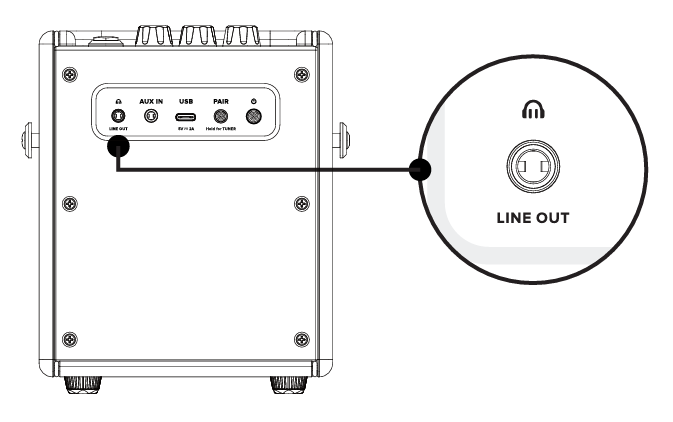
- Der 3,5-mm-Kopfhörer-/Line-Out-Anschluss auf der Rückseite kann als Stereoausgang zum Anschließen von Kopfhörern oder Lautsprechern mit einem Stereo-Eingang zugewiesen werden. Er kann auch als Monoausgang zum Anschließen von Gitarrenverstärkern, aktiven Gitarrenboxen, Mischpulten oder Audiointerfaces verwendet werden.
Beachten Sie, dass ein 3,5-mm-auf-1/4-Zoll- oder RCA-Adapter (nicht im Lieferumfang enthalten) erforderlich sein kann, um bestimmte Geräte anzuschließen.
Stereo-Modus
Für Kopfhörer oder Lautsprecher mit Stereo-Eingang. (Dieser Modus ist standardmäßig aktiviert)
Mono-Modus
Für Gitarrenverstärker, aktive Gitarrenboxen, Mischpulte oder Audiointerfaces mit Mono-Eingang.
- Die Ausgangsmodusoptionen finden Sie in den Spark-App-Einstellungen.
Stimmgerätmodus
Der Spark MINI wird mit einem integrierten Standard-Stimmgerät geliefert. Bitte beachten Sie die folgenden Informationen zur Verwendung.
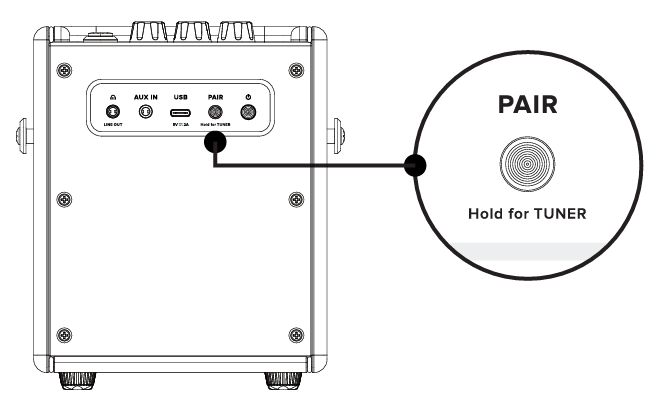
-
Halten Sie die PAIR-Taste gedrückt, um in den Stimmgerätmodus zu gelangen. Die vier voreingestellten LEDs blinken jeweils 2 Mal, wenn der Stimmgerätmodus betreten wird.
-
Während sich der Spark MINI im Stimmgerätmodus befindet, messen die 4 Preset-LEDs die gespielte Note.
-
Um den Stimmgerätmodus zu verlassen, drücken Sie erneut die PAIR-Taste oder die Power-Taste. Die vier voreingestellten LEDs blinken jeweils 2 Mal, wenn der Stimmgerätmodus verlassen wird.
-
Die Spark-App wird ebenfalls ausgelöst und synchronisiert sich mit dem Stimmgerätmodus, wenn sie verbunden ist.
Beachten Sie, dass Ihr Gitarrensignal stummgeschaltet wird, solange der Stimmgerätmodus aktiv ist.
Der Stimmgerätmodus ist auf Standardchromatisches Stimmen bei 440 Hz eingestellt.
Bereitschaft
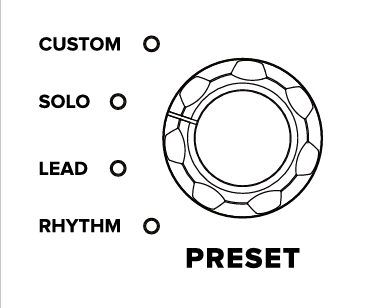
Kein Signal erkannt
Ton zu hoch
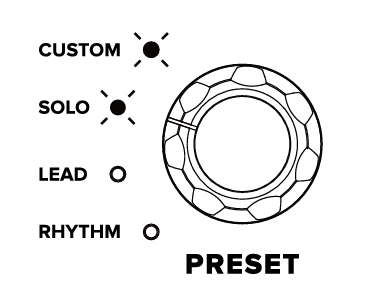
Der erkannte Ton ist zu hoch
Ton zu tief
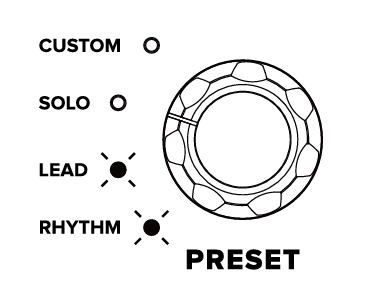
Der erkannte Ton ist zu tief
Ton gestimmt
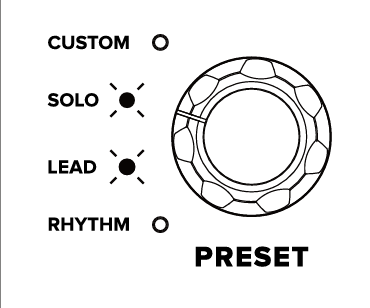
Der erkannte Ton ist gestimmt
Musikpriorität (Aux In / Bluetooth Audio / USB Audio)
-
Der Spark MINI akzeptiert 3 verschiedene Eingabemethoden (Aux In / Bluetooth Audio / USB Audio), um Musik zu streamen, beachten Sie jedoch, dass Sie jeweils nur 1 Eingabe verwenden können. Wenn 2 oder 3 von ihnen gleichzeitig mit dem Spark MINI verbunden sind, funktioniert nur einer der Eingänge ordnungsgemäß.
-
Aux In hat Vorrang vor allen Eingängen. Die 2. Priorität ist Bluetooth Audio, und die 3. ist USB Audio. Wenn Ihr Musikinput nicht richtig funktioniert, stellen Sie sicher, dass kein höherpriorisierter Input vorhanden ist.
LED-Indikatorstatus
| Status | Leistungsanzeige | Bluetooth-Anzeige |
|---|---|---|
| Batterieladung | Blinkend Rot/Grün | |
| Eingeschaltet oder vollständig geladen | Dauerhaft Grün | |
| Niedriger Batteriestand | Dauerhaft Rot | |
| Leere Batterie | Rot blinkend 3 mal | |
| Bluetooth-Koppelungsmodus | Blinkend Blau | |
| Bluetooth-Gerät verbunden | Dauerhaft Blau | |
| Werkseinstellungsmodus | Blinkend Weiß | |
| Temperaturwarnung | Schnelles Blinken Rot | Schnelles Blinken Rot |
EQ-Szenario
EQ-Szenario ist eine Reihe von EQ-Kurven, die von Positive Grid zusammengestellt wurden, um basierend auf der Art der Musik und des Instruments, die Sie hören und durch den Spark MINI spielen, das beste Hör- und Spielerlebnis zu bieten.
-
Öffnen Sie die Spark-App und verbinden Sie sie mit Ihren Spark MINI-Tonsteuerungen und Audioverbindungen.
-
Gehen Sie zur Menüseite und tippen Sie oben auf Ihrer Spark MINI, um die Detailseite Ihres Spark MINI-Geräts zu öffnen.
-
Betreten Sie das EQ-Szenario-Menü.
-
Tippen Sie auf die gewünschte Option
- Ausgewogen Optimiert für ein ausgewogenes Erlebnis für alle Musikgenres und die Spielbarkeit mehrerer Instrumente.
- Rock Betont die Präsenz der E-Gitarre mit mehr harmonischem Reichtum und Höhenexzitement. Maßgeschneidert für übersteuerte Gitarrentöne und Rockmusik.
- Akustik Bietet mehr Wärme und reicheres Holzresonanz. Geeignet sowohl für das Spielen von Akustikgitarren als auch für das Hören von weicherer Musik.
- Bass Vorwärtsgerichteter Bass mit mehr Tiefton und Erweiterung. Am besten für Bassspieler und Musik mit Beat und Rhythmus.
- Sobald Sie ausgewählt haben, wird Ihr ausgewählter Modus gespeichert, wenn Sie die Seite verlassen.
Wir empfehlen, im Hintergrund Musik abzuspielen, indem Sie zur Musikseite gehen und nach einem Song suchen oder einen Song aus unseren Playlists auswählen, um die Unterschiede zwischen den einzelnen Modi zu hören, damit Sie den Modus auswählen können, der Ihren Hören- und Spielpräferenzen am besten entspricht.
Einstellungen für die Stromversorgung
Mit den Einstellungen für die Stromversorgung können Sie die Funktionen Automatische Standby und Automatisches Ausschalten des Spark MINI anpassen, um die Batterielebensdauer zu verlängern.
- Öffnen Sie die Spark-App und verbinden Sie sie mit den Tonsteuerungen und Audioverbindungen Ihres Spark MINI.
- Gehen Sie zur Menüseite und tippen Sie oben auf Ihrer Spark MINI, um die Detailseite Ihres Spark MINI-Geräts zu öffnen.
- Betreten Sie das Menü für die Stromversorgungseinstellungen.
Sie können die folgenden beiden Optionen anpassen:
Automatisches Standby Der Spark MINI wechselt automatisch in einen Energiesparmodus, nachdem eine bestimmte Zeit vergangen ist, in der kein Audio erkannt wurde, um die Batterielebensdauer zu erhalten. Die Zeit bis zum Eintritt in den Standbymodus kann in diesem Menü angepasst werden.
Während sich der Spark MINI in diesem Zustand befindet, werden Instrumentenausgang und Musikwiedergabe vorübergehend deaktiviert. Um die Audioausgabe wieder zu aktivieren, spielen Sie Ihr angeschlossenes Instrument oder starten Sie die Audiowiedergabe, um es erneut zu aktivieren.
Automatisches Ausschalten Der Spark MINI schaltet sich automatisch aus, nachdem eine bestimmte Zeit vergangen ist, in der kein Audio erkannt wurde. Die Zeit bis zum automatischen Ausschalten kann in diesem Menü angepasst werden.